Dans son excellent article, Une introduction à la création de documents en LaTeX , l'auteur Aaron Cocker présente le système de composition LaTeX et explique comment créer un document LaTeX à l'aide de TeXstudio. Il énumère également quelques éditeurs LaTeX que de nombreux utilisateurs trouvent utiles pour créer des documents LaTeX.
Ce commentaire sur l'article de Greg Pittman a attiré mon attention :"LaTeX semble être une énorme quantité de frappe lorsque vous commencez pour la première fois...". C'est vrai. LaTeX implique beaucoup de saisie et de débogage, si vous avez manqué un caractère spécial comme un point d'exclamation, ce qui peut décourager de nombreux utilisateurs, en particulier les débutants. Dans cet article, je vais vous présenter GNU Emacs et décrire comment l'utiliser pour créer des documents LaTeX.
Création de votre premier document
Lancez Emacs en tapant :
emacs -q --no-splash helloworld.org
Le -q flag garantit qu'aucune initialisation Emacs ne sera chargée. Le --no-splash-screen Le drapeau empêche les écrans de démarrage pour s'assurer qu'une seule fenêtre est ouverte, avec le fichier helloworld.org .
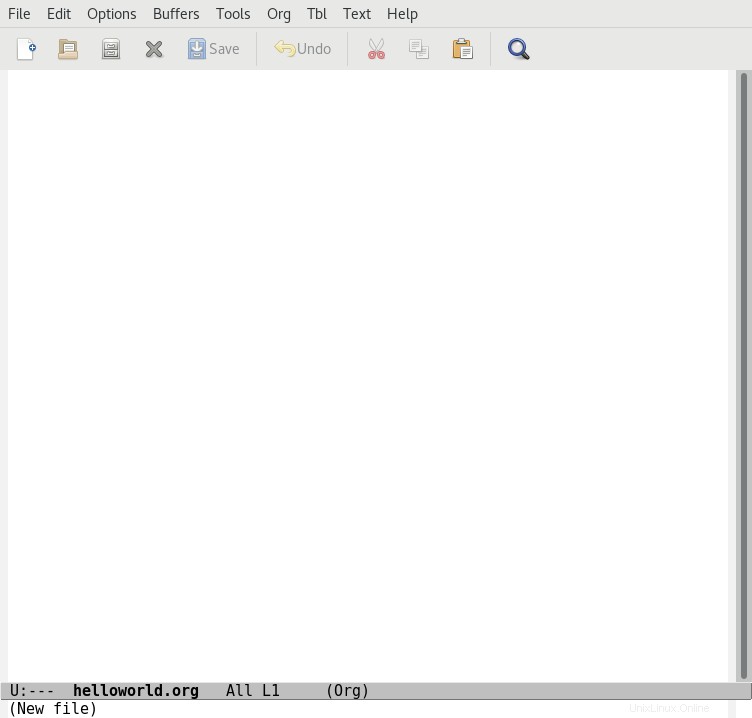
Ajoutons quelques en-têtes LaTeX à la manière d'Emacs :allez dans Org dans la barre de menu et sélectionnez Exporter/Publier .
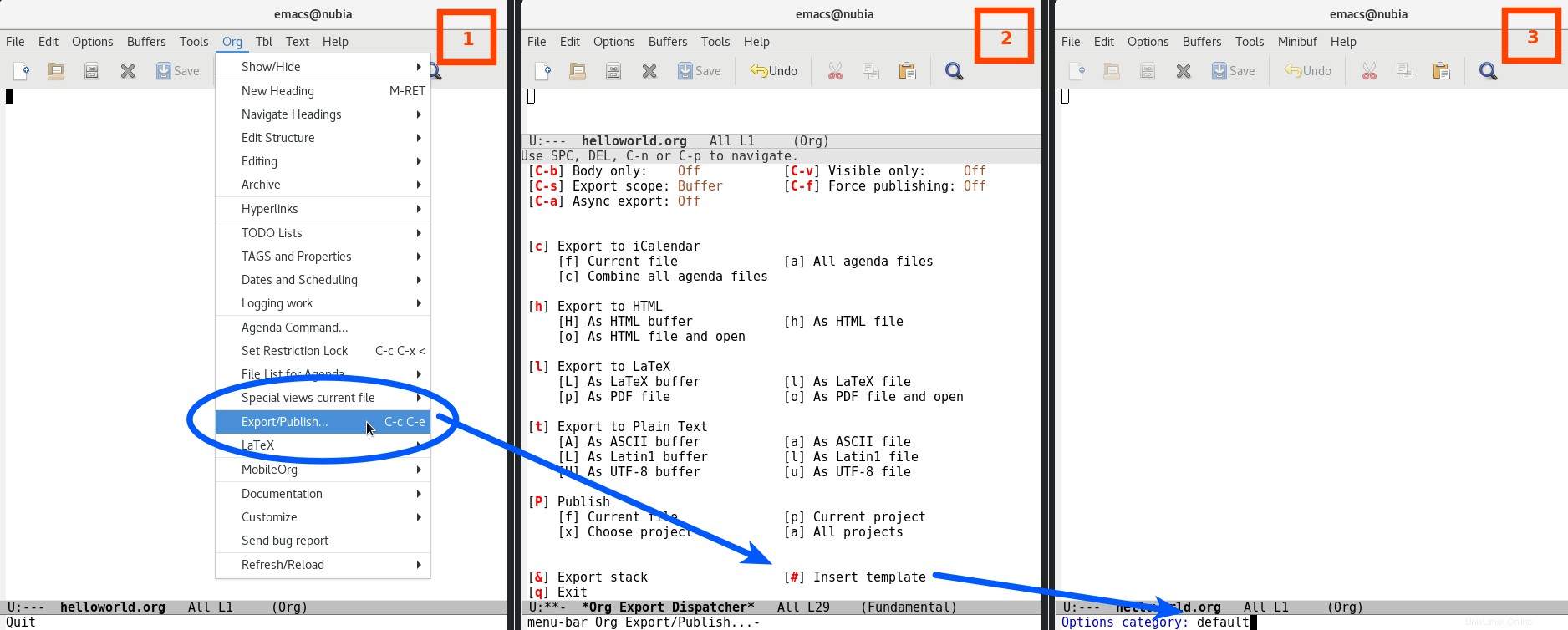
Dans la fenêtre suivante, Emacs propose des options pour exporter ou insérer un modèle. Insérez le modèle en saisissant # ([#] Insérer un modèle). Cela déplacera un curseur vers un mini-tampon, où l'invite indique Catégorie d'options : . À ce stade, vous ne connaissez peut-être pas les noms des catégories ; appuyez sur Tab pour voir les complétions possibles. Tapez "default" et appuyez sur Entrée. Le contenu suivant sera inséré :
#+TITLE: helloworld
#+DATE: <2018-03-12 Mon>
#+AUTHOR:
#+EMAIL: makerpm@nubia
#+OPTIONS: ':nil *:t -:t ::t <:t H:3 \n:nil ^:t arch:headline
#+OPTIONS: author:t c:nil creator:comment d:(not "LOGBOOK") date:t
#+OPTIONS: e:t email:nil f:t inline:t num:t p:nil pri:nil stat:t
#+OPTIONS: tags:t tasks:t tex:t timestamp:t toc:t todo:t |:t
#+CREATOR: Emacs 25.3.1 (Org mode 8.2.10)
#+DESCRIPTION:
#+EXCLUDE_TAGS: noexport
#+KEYWORDS:
#+LANGUAGE: en
#+SELECT_TAGS: export
Modifiez le titre, la date, l'auteur et l'e-mail comme vous le souhaitez. Le mien ressemble à ceci :
#+TITLE: Hello World! My first LaTeX document
#+DATE: \today
#+AUTHOR: Sachin Patil
#+EMAIL: [email protected]
Nous ne voulons pas encore créer de table des matières, alors changez la valeur de toc de t à nil en ligne, comme illustré ci-dessous :
#+OPTIONS: tags:t tasks:t tex:t timestamp:t toc:nil todo:t |:t Ajoutons une section et des paragraphes. Une section commence par un astérisque (*). Nous allons copier le contenu de certains paragraphes du message d'Aaron (du générateur Lipsum Lorem Ipsum) :
* Introduction
\paragraph{}
Lorem ipsum dolor sit amet, consectetur adipiscing elit. Cras lorem
nisi, tincidunt tempus sem nec, elementum feugiat ipsum. Nulla in
diam libero. Nunc tristique ex a nibh egestas sollicitudin.
\paragraph{}
Mauris efficitur vitae ex id egestas. Vestibulum ligula felis,
pulvinar a posuere id, luctus vitae leo. Sed ac imperdiet orci, non
elementum leo. Nullam molestie congue placerat. Phasellus tempor et
libero maximus commodo.
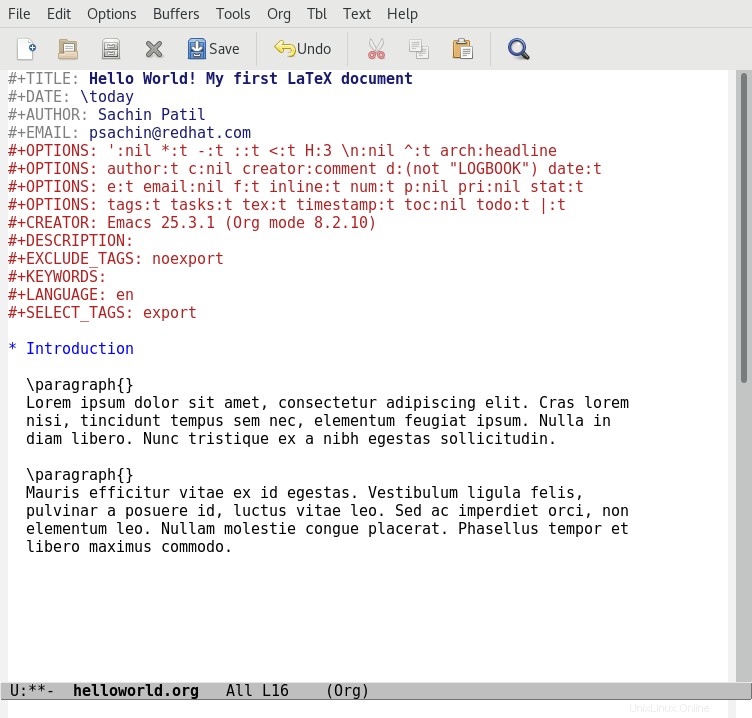
Une fois le contenu en place, nous allons exporter le contenu au format PDF. Sélectionnez Exporter/Publier de l'organisation menu à nouveau, mais cette fois, tapez l (export vers LaTeX), suivi de o (sous forme de fichier PDF et ouvert). Cela ouvre non seulement le fichier PDF que vous pouvez visualiser, mais enregistre également le fichier sous helloworld.pdf dans le même chemin que helloworld.org .
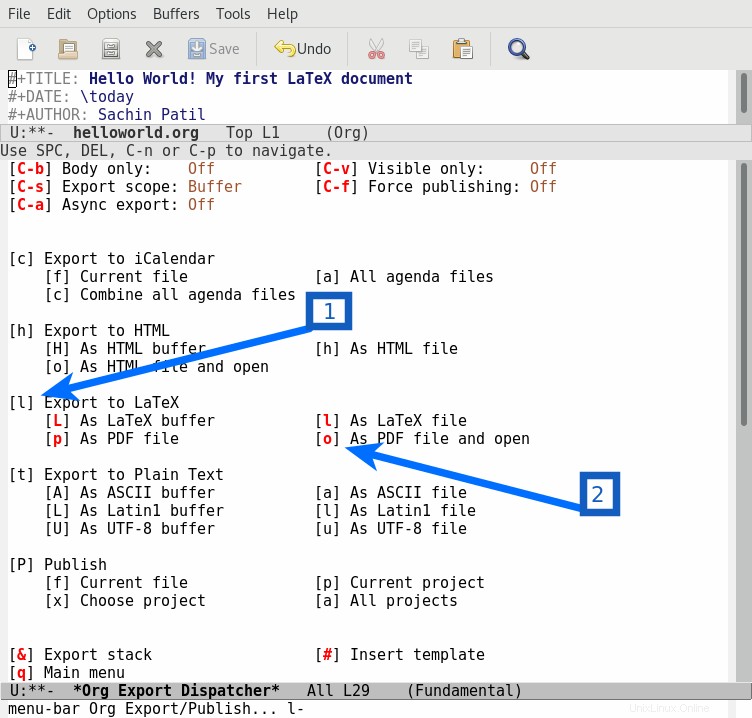
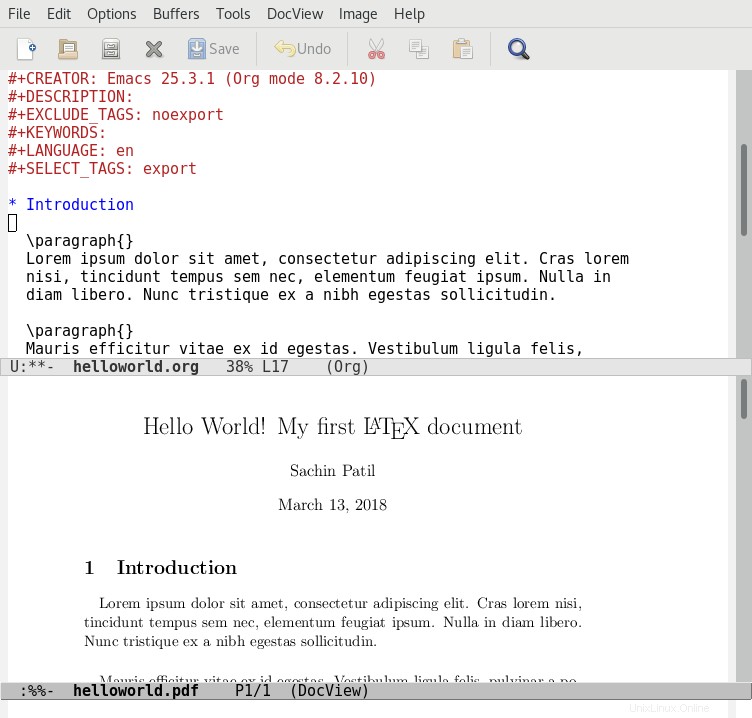
Vous pouvez également exporter l'organisation au format PDF en appuyant sur Alt + x , puis en tapant "org-latex-export-to-pdf". Utilisez Tab pour la saisie semi-automatique.
Emacs crée également le helloworld.tex fichier pour vous permettre de contrôler le contenu.
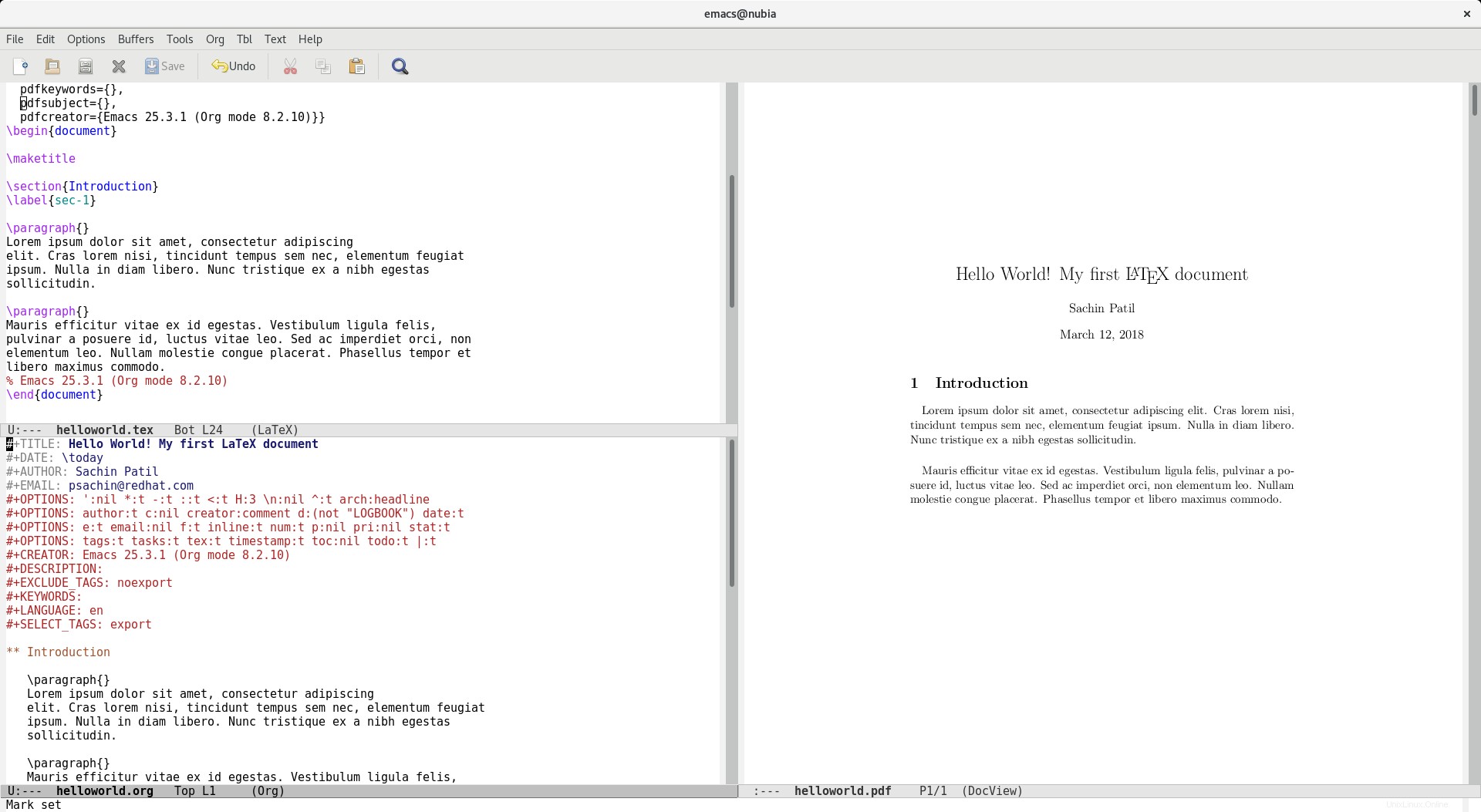
Vous pouvez compiler le .tex fichier en .pdf en utilisant la commande :
pdflatex helloworld.tex
Vous pouvez également exporter le .org fichier au format HTML ou sous la forme d'un simple fichier texte. Ce que j'aime dans les fichiers .org, c'est qu'ils peuvent être poussés vers GitHub, où ils sont rendus comme n'importe quel autre format de démarquage.
Créer une présentation LaTeX Beamer
Allons un peu plus loin et créons une présentation LaTeX Beamer en utilisant le même fichier avec quelques modifications comme indiqué ci-dessous :
#+TITLE: LaTeX Beamer presentation
#+DATE: \today
#+AUTHOR: Sachin Patil
#+EMAIL: [email protected]
#+OPTIONS: ':nil *:t -:t ::t <:t H:3 \n:nil ^:t arch:headline
#+OPTIONS: author:t c:nil creator:comment d:(not "LOGBOOK") date:t
#+OPTIONS: e:t email:nil f:t inline:t num:t p:nil pri:nil stat:t
#+OPTIONS: tags:t tasks:t tex:t timestamp:t toc:nil todo:t |:t
#+CREATOR: Emacs 25.3.1 (Org mode 8.2.10)
#+DESCRIPTION:
#+EXCLUDE_TAGS: noexport
#+KEYWORDS:
#+LANGUAGE: en
#+SELECT_TAGS: export
#+LATEX_CLASS: beamer
#+BEAMER_THEME: Frankfurt
#+BEAMER_INNER_THEME: rounded
* Introduction
*** Programming
- Python
- Ruby
*** Paragraph one
Lorem ipsum dolor sit amet, consectetur adipiscing
elit. Cras lorem nisi, tincidunt tempus sem nec, elementum feugiat
ipsum. Nulla in diam libero. Nunc tristique ex a nibh egestas
sollicitudin.
*** Paragraph two
Mauris efficitur vitae ex id egestas. Vestibulum
ligula felis, pulvinar a posuere id, luctus vitae leo. Sed ac
imperdiet orci, non elementum leo. Nullam molestie congue
placerat. Phasellus tempor et libero maximus commodo.
* Thanks
*** Links
- Link one
- Link two
Nous avons ajouté trois lignes supplémentaires à l'en-tête :
#+LATEX_CLASS: beamer
#+BEAMER_THEME: Frankfurt
#+BEAMER_INNER_THEME: rounded
Pour exporter au format PDF, appuyez sur Alt + x et tapez "org-beamer-export-to-pdf".
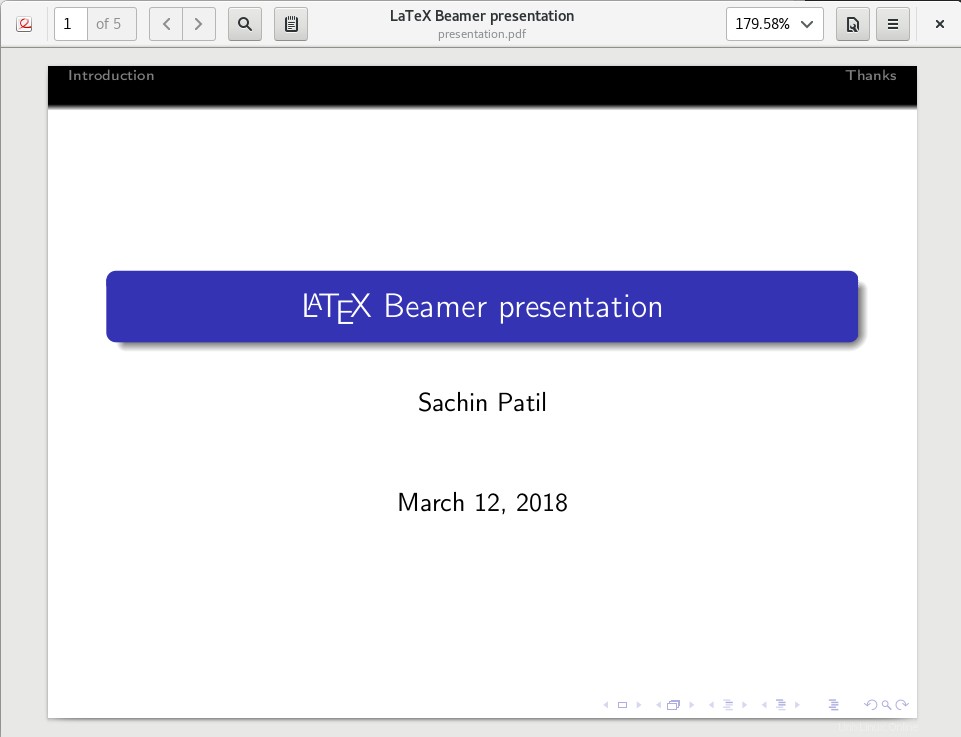
J'espère que vous avez apprécié la création de ce document LaTeX et Beamer à l'aide d'Emacs (notez qu'il est plus rapide d'utiliser des raccourcis clavier qu'une souris). Le mode Org d'Emacs offre bien plus que ce que je peux couvrir dans cet article; vous pouvez en savoir plus sur orgmode.org.